1. はじめに
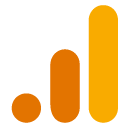
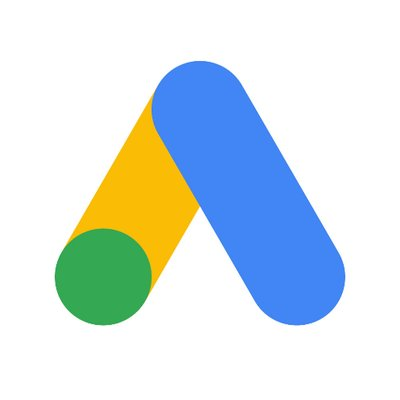
最終更新日: 2021 年 3 月 17 日
Firebase 向け Google アナリティクスの概要
Google アナリティクスは、アプリの使用状況とユーザー エンゲージメントについて分析できる、無料のアプリ測定ソリューションです。
無制限のレポート
アナリティクスでは、最大で 500 種類の個別のイベントに関するレポートを無制限に生成できます。
コンバージョンの作成
これらの 500 個のイベントのうち 30 個はコンバージョンとしてマークできます。コンバージョンを目標に最適化する広告キャンペーンを作成できるため、Google 広告キャンペーンの実施に役立ちます。
オーディエンス セグメンテーション
デバイスデータ、カスタム イベント、またはユーザー プロパティを元に、Firebase コンソールでカスタムのユーザーリストを定義することができます。定義したユーザーリストは、新機能や通知メッセージのターゲットとして、Firebase の他の機能で使用できます。
Google 広告とは何ですか?
Google 広告(旧 Google AdWords および Google AdWords Express)は、Google 検索、YouTube、ウェブ上のその他のサイトで商品やサービスを宣伝するために企業が使用するオンライン広告ソリューションです。また、Google 広告では、電話での問い合わせやウェブサイトへのアクセスを増やすなど、広告の具体的な目標を選択することもできます。Google 広告アカウントを使用すると、広告主様は予算とターゲティングをカスタマイズし、いつでも広告の開始と停止を行うことができます。
学習内容
- アプリ用の Firebase プロジェクトを作成する方法
- Firebase プロジェクトでコンバージョンを作成する方法
- Firebase プロジェクトでオーディエンスを作成する方法
- アプリの Google 広告アカウントを作成する方法
- Firebase プロジェクトを Google 広告アカウントにリンクする方法
- Firebase から Google 広告にコンバージョンをインポートする方法
- Firebase から Google 広告にユーザーリストをインポートする方法
必要なもの
- Firebase SDK がインストールされたアプリ
- クレジット カード(Google 広告の場合)
2. アプリの Firebase プロジェクトを作成する方法
- Firebase プロジェクトを作成する: アプリに Firebase を追加する前に、アプリに接続するための Firebase プロジェクトを作成する必要があります。Firebase プロジェクトの詳細については、Firebase プロジェクトについて理解するをご覧ください。
- アプリを Firebase に登録する: Android アプリで Firebase を使用するには、アプリを Firebase プロジェクトに登録する必要があります。アプリの登録は、プロジェクトへのアプリの「追加」とも呼ばれます。
- Firebase コンソールに移動します。
- プロジェクトの概要ページの中央で、[アプリを追加] をクリックして設定ワークフローを起動します。
- 手順に沿って操作します。手順は、Android アプリと iOS アプリのどちらを設定するかによって異なります。操作が完了したら、[アプリを登録] をクリックします。
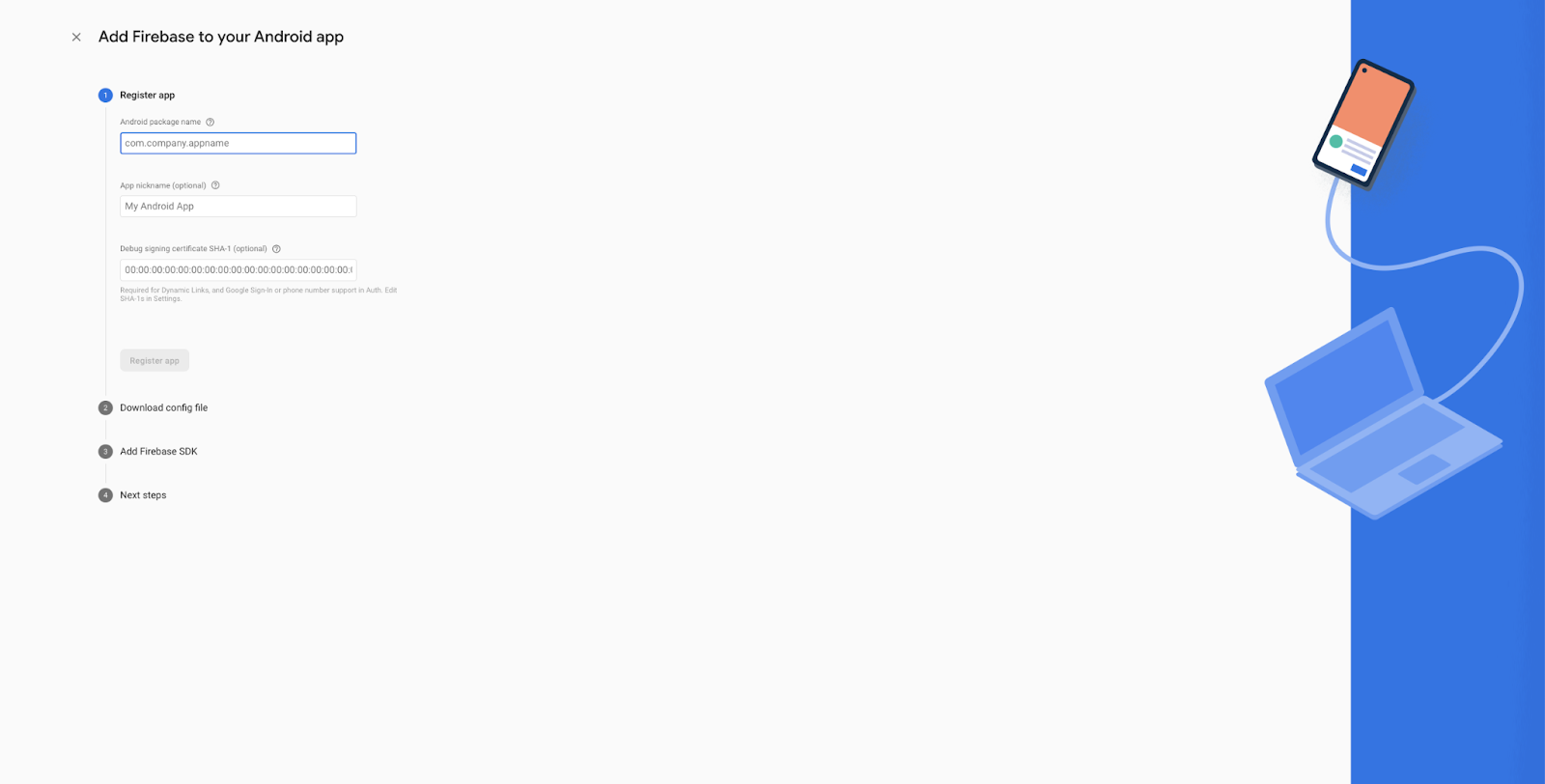
- Firebase 構成ファイルを追加する: 設定フローから構成ファイルをダウンロードし、Android または iOS の手順に沿ってインストールします。
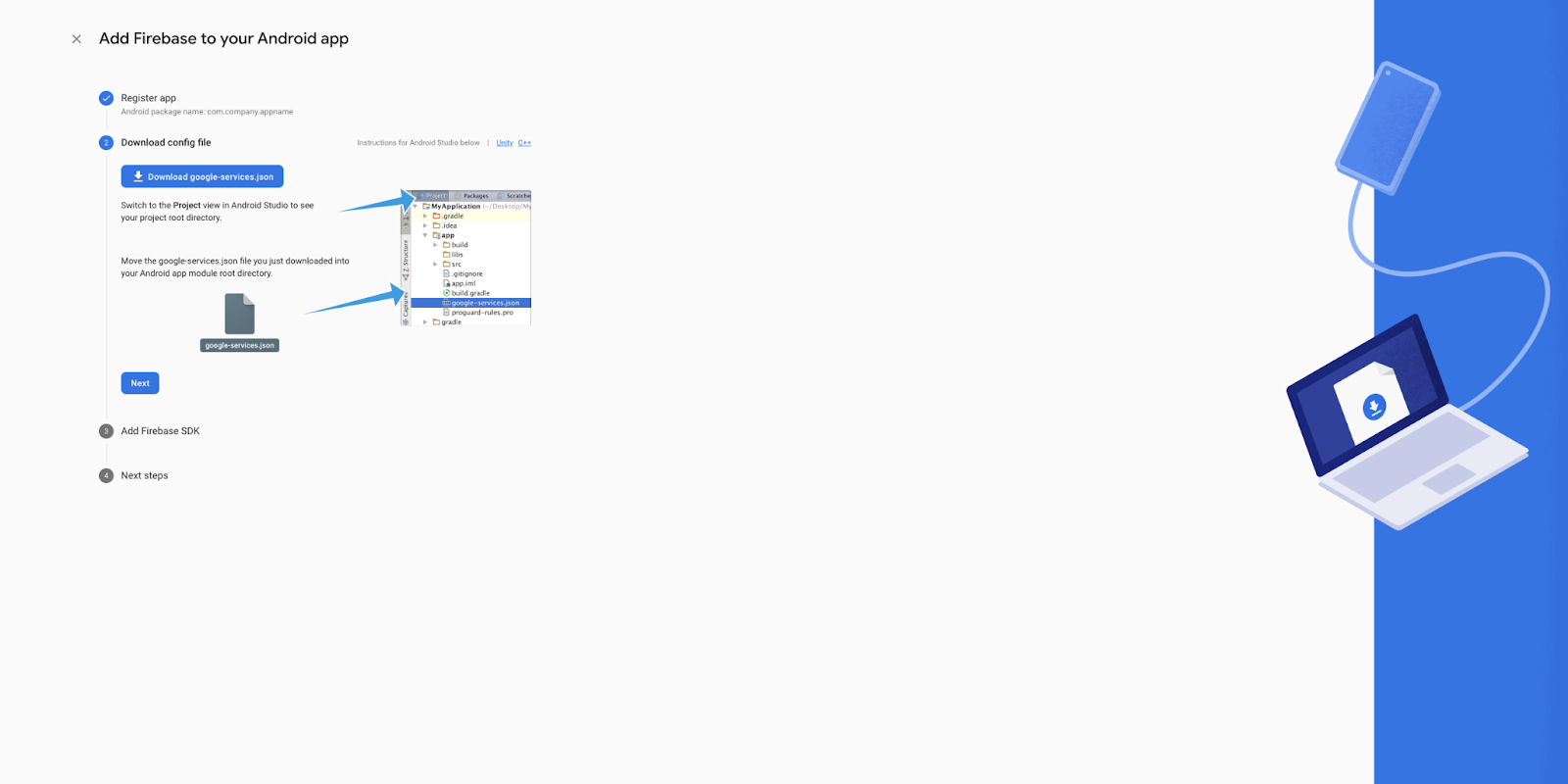
- アプリに Firebase SDK を追加する: 特に、Firebase 向け Google アナリティクス SDK を実装してください。Android と iOS の手順は、セットアップ ウィザードで個別に提供されます。Firebase デベロッパー サイトでもご覧いただけます。
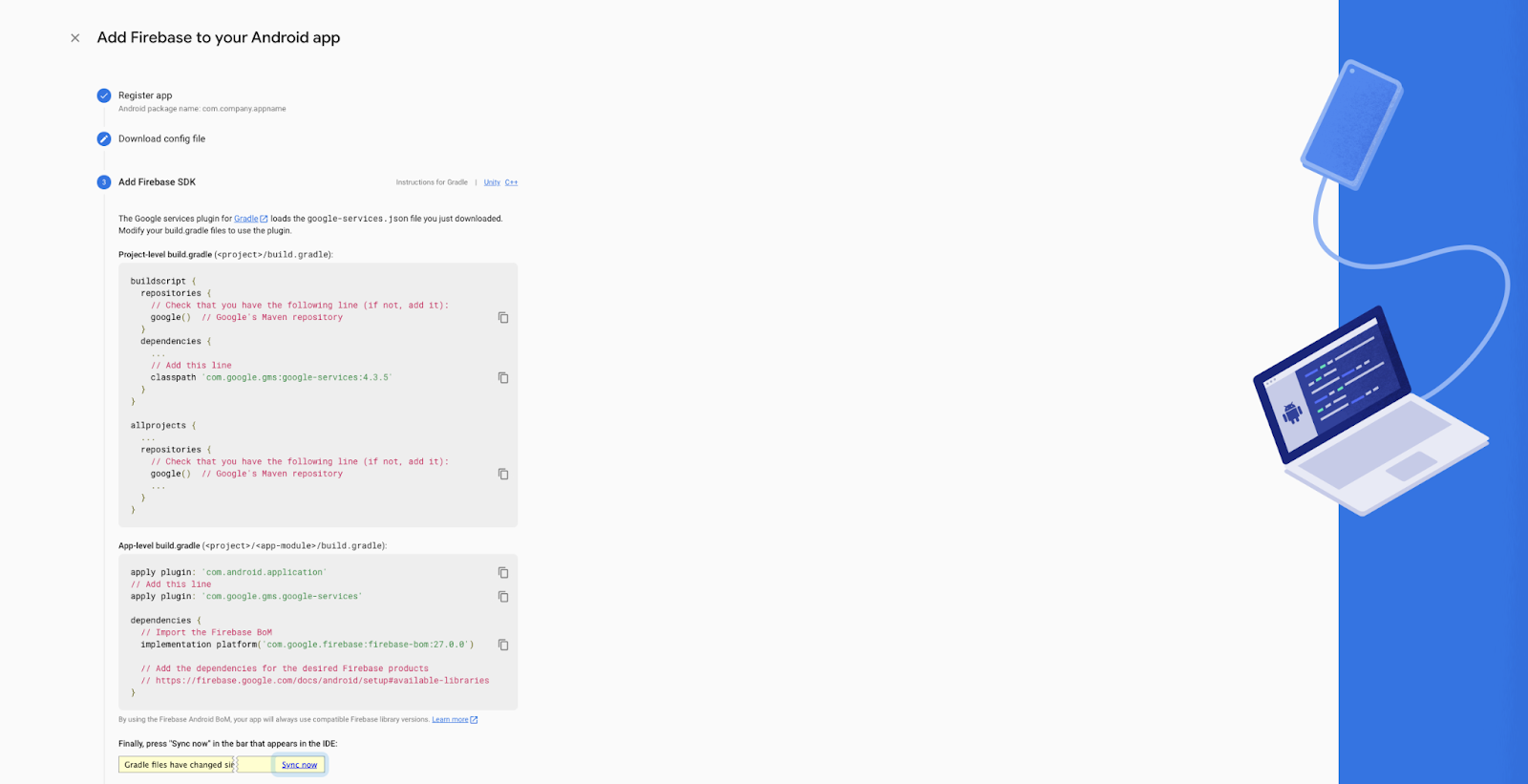
3. アプリの Firebase プロジェクトでコンバージョンを作成する方法
- イベントのロギングを開始する: Firebase 向け Google アナリティクス SDK では、いくつかのイベントが自動的にロギングされます。カスタム イベントを追加するには、logEvent メソッドを使用します。
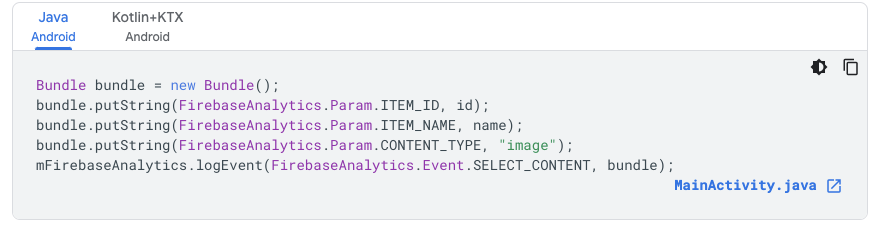
- (省略可)詳細ログを有効にして SDK によるイベントのロギングをモニタリングし、イベントが正しくロギングされているかどうかを確認できます。対象となるのは、自動でロギングされるイベントと手動でロギングされるイベントの両方です。

- (省略可)DebugView を使用して、開発デバイス上のアプリによってロギングされる生のイベントデータをほぼリアルタイムで確認する
- デバッグモードを有効にする
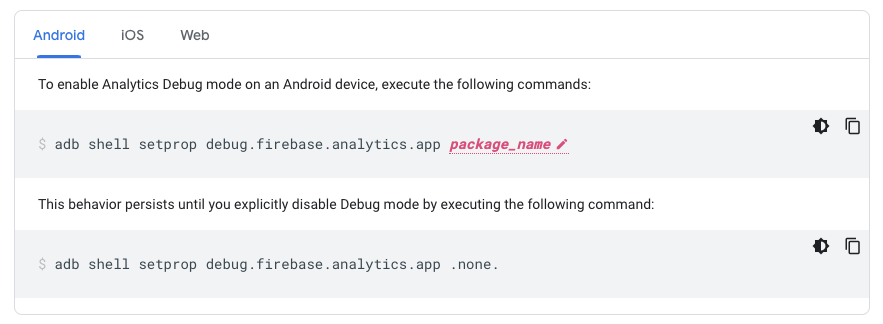
- Firebase インターフェースの [DebugView] に移動します。これは、左側のナビゲーションの [アナリティクス] セクションにあります。
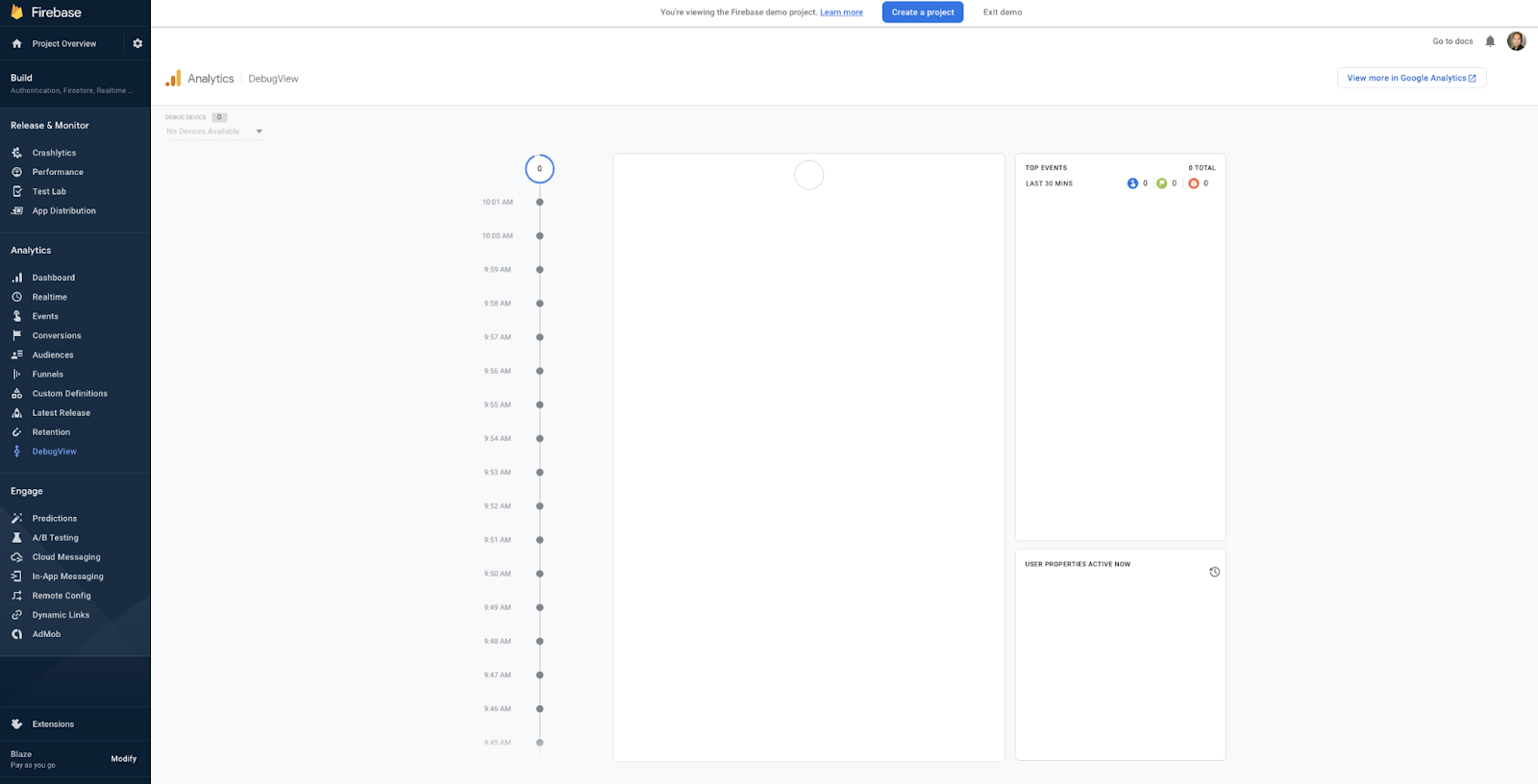
- 最も重要なイベントをコンバージョンとしてマークする
- [イベント] ページに移動する
- コンバージョンとして設定するイベントを特定する
- これらのイベントの [コンバージョンとしてマークを付ける] を切り替える
- *Firebase プロジェクトと Google アナリティクスを Google 広告にリンクすると、コンバージョンを Google 広告にインポートできるようになります。
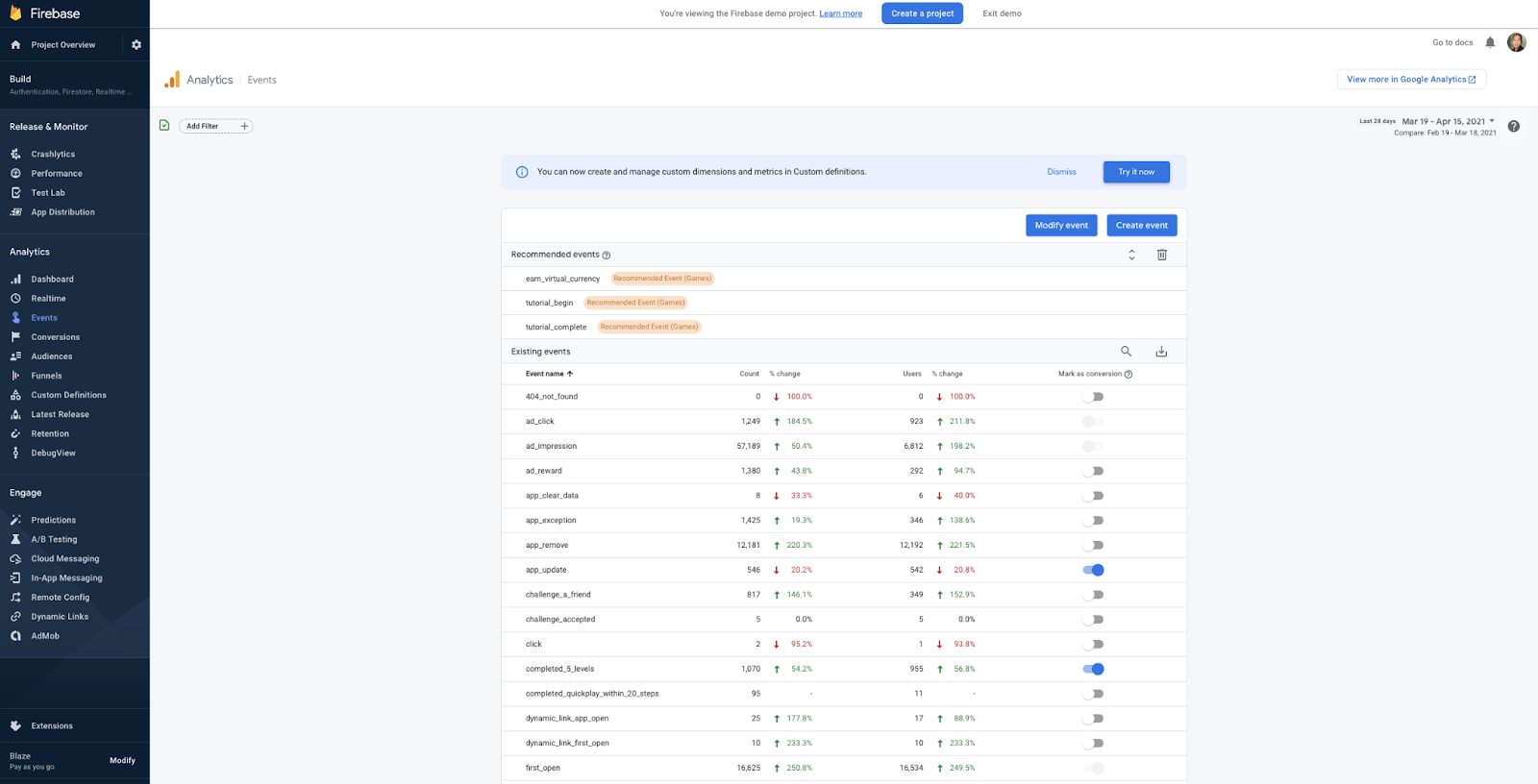
4. アプリの Firebase プロジェクトでオーディエンスを作成する方法
- Firebase インターフェースの [アナリティクス] にある [オーディエンス] に移動します。
- *注: 同じオーディエンス作成ツールは、リンクされた Google アナリティクス 4 プロパティでも使用できます。[Google アナリティクスで詳細を表示] をクリックし、[設定] メニュー項目の下にある [オーディエンス] を見つけます。
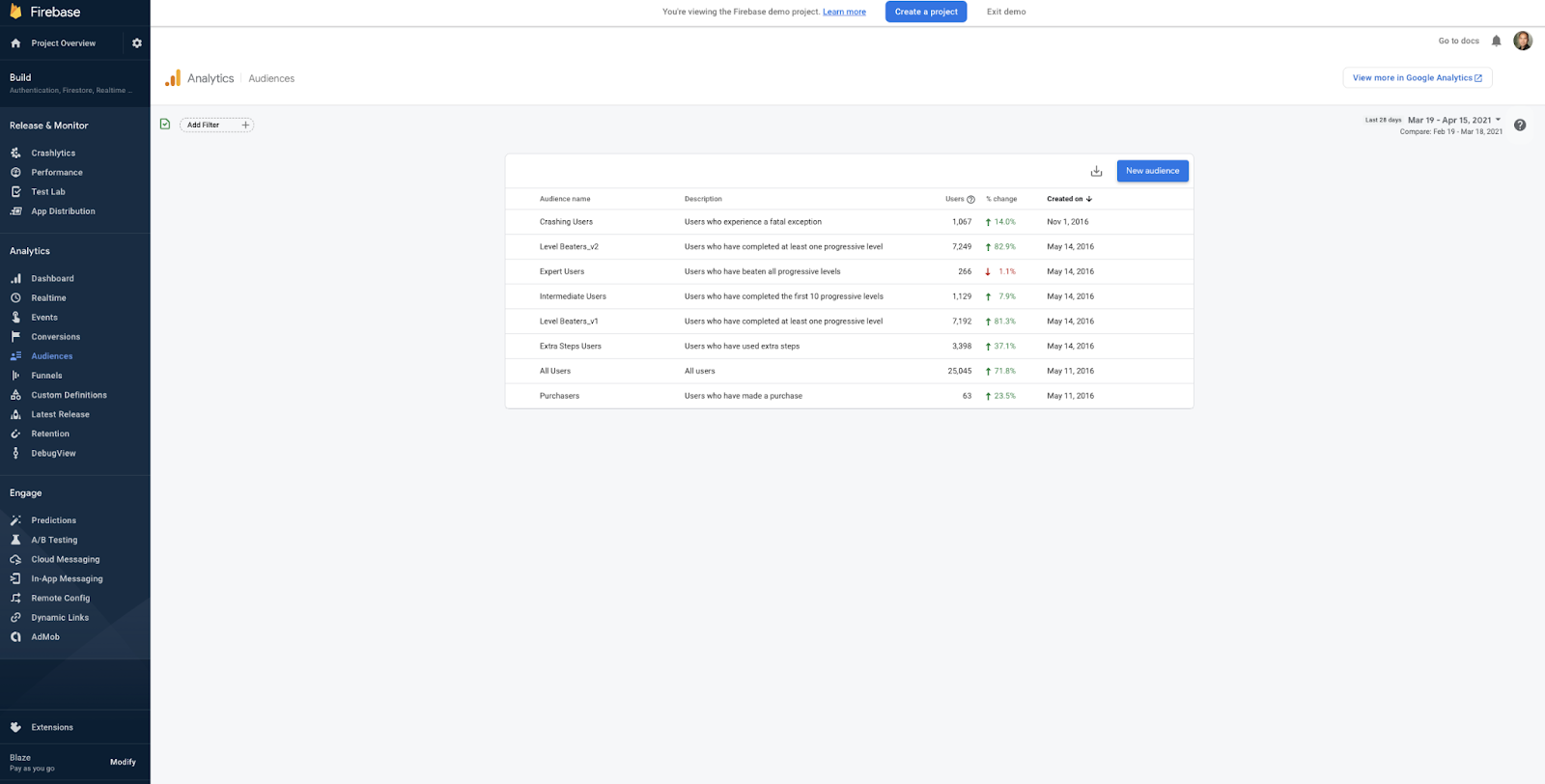
- オーディエンスの作成方法として、次の 3 つのオプションから 1 つを選択します。
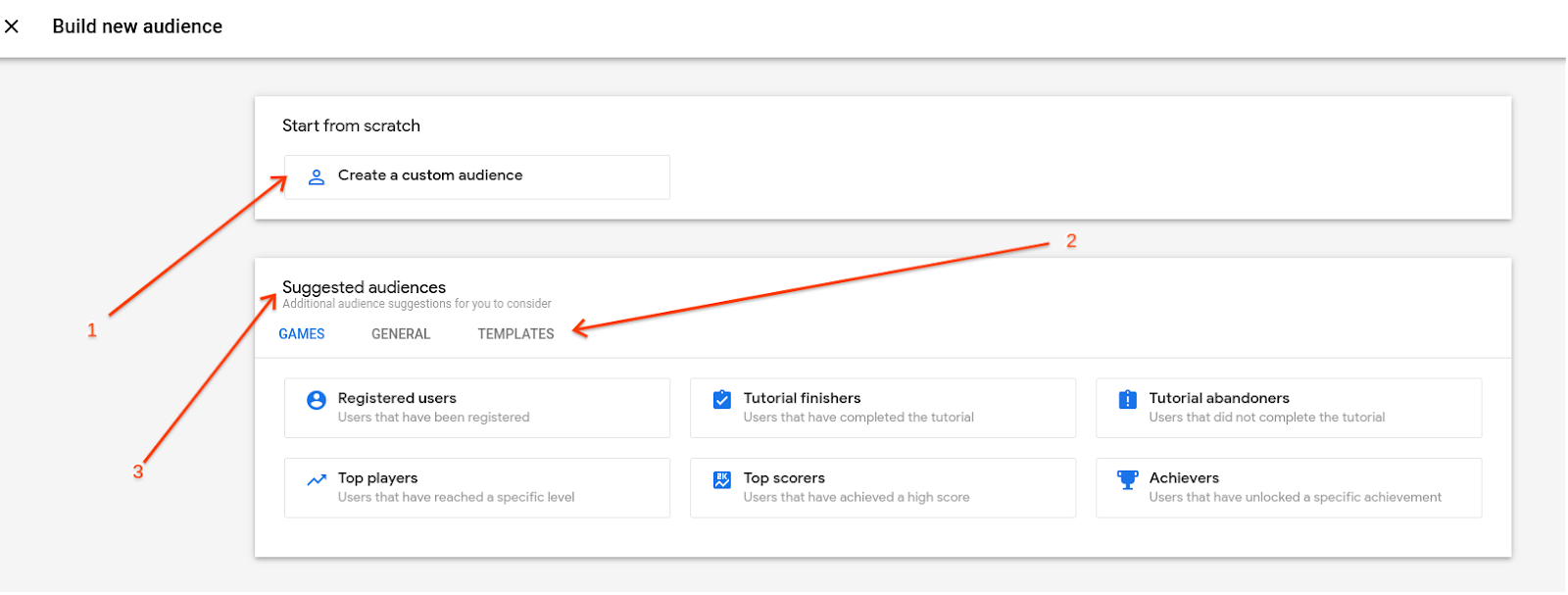
- 新しいオーディエンスを作成: パラメータをすべて自分で指定します。
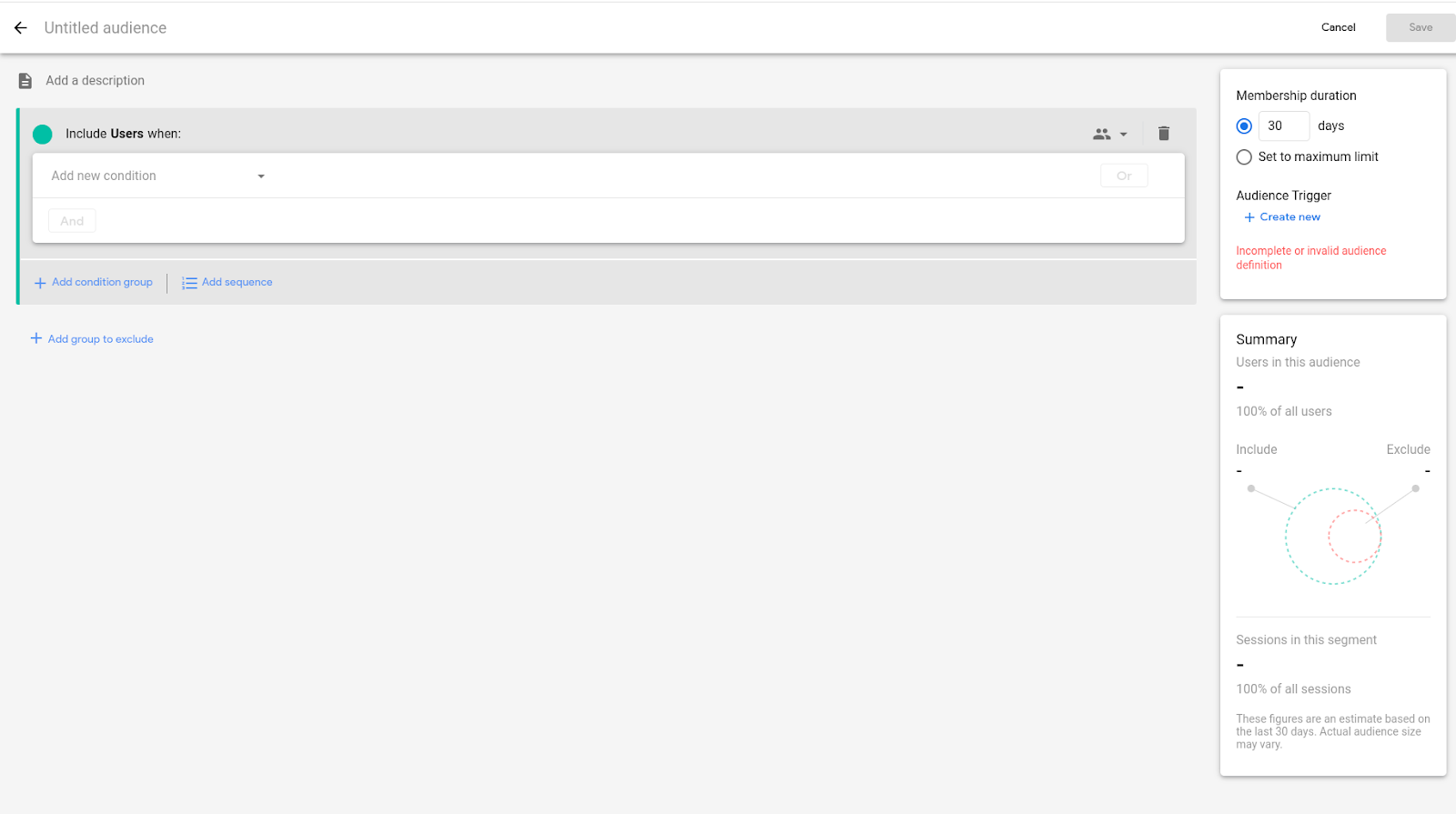
- テンプレートを使用: テンプレートにあらかじめ用意されているパラメータを適宜変更します。
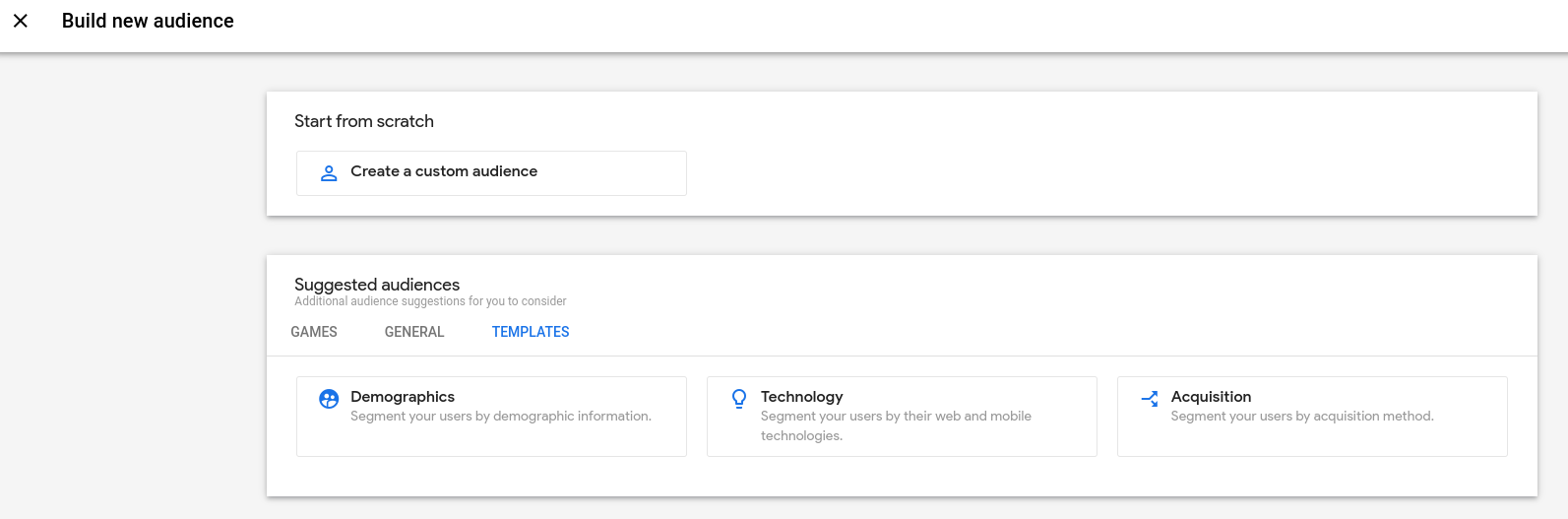
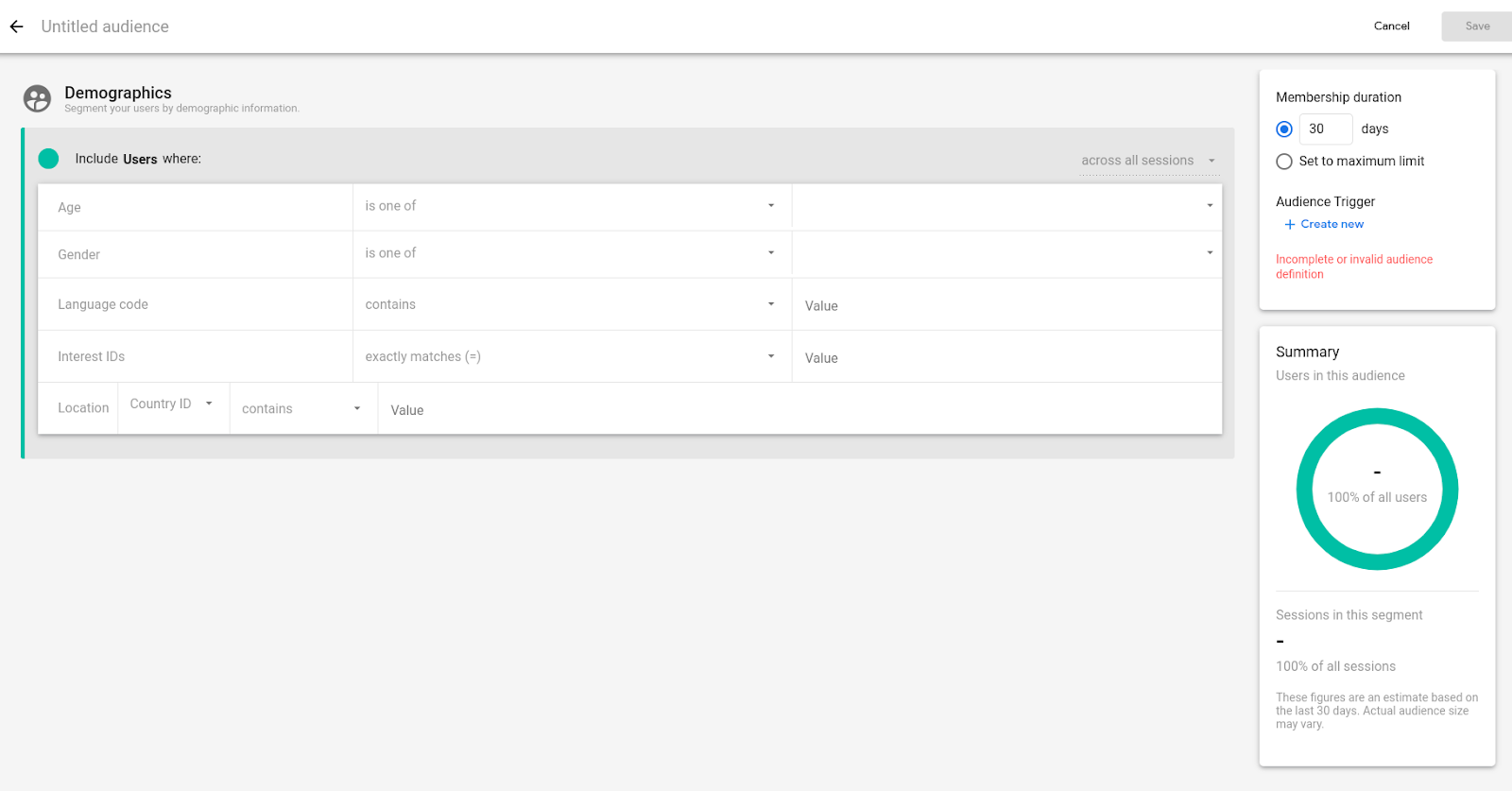
- 提案されたオーディエンスの中から選択: そのまま使用するか、ニーズに合わせて変更を加えます。
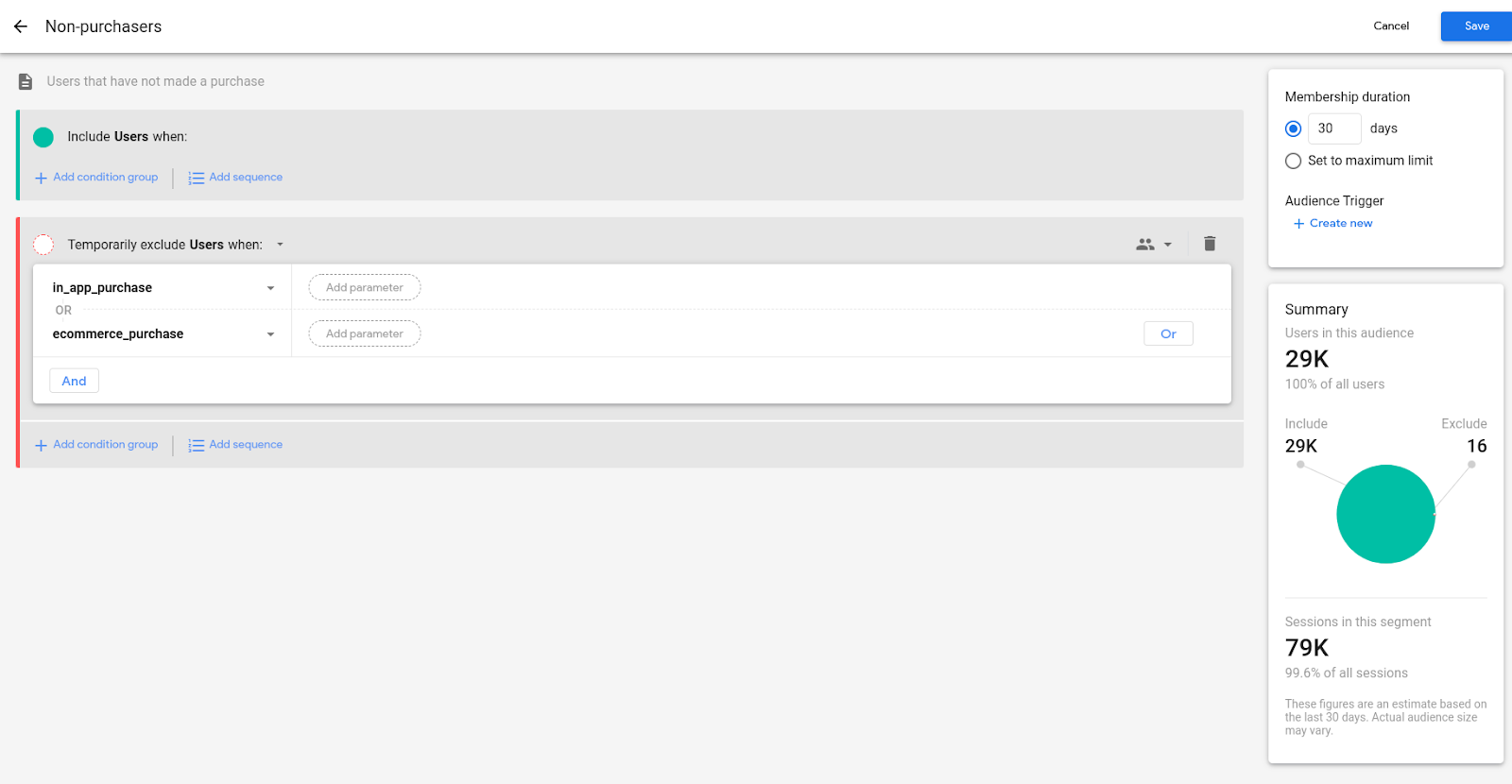
注: ここで Firebase の使用を一時停止し、Google 広告に切り替えます。後ほど、2 つのアカウントをリンクします。
5. Google 広告アカウントを作成する方法
手順
- Google 広告(https://ads.google.com/)にアクセスし、[今すぐ始める] をクリックします。
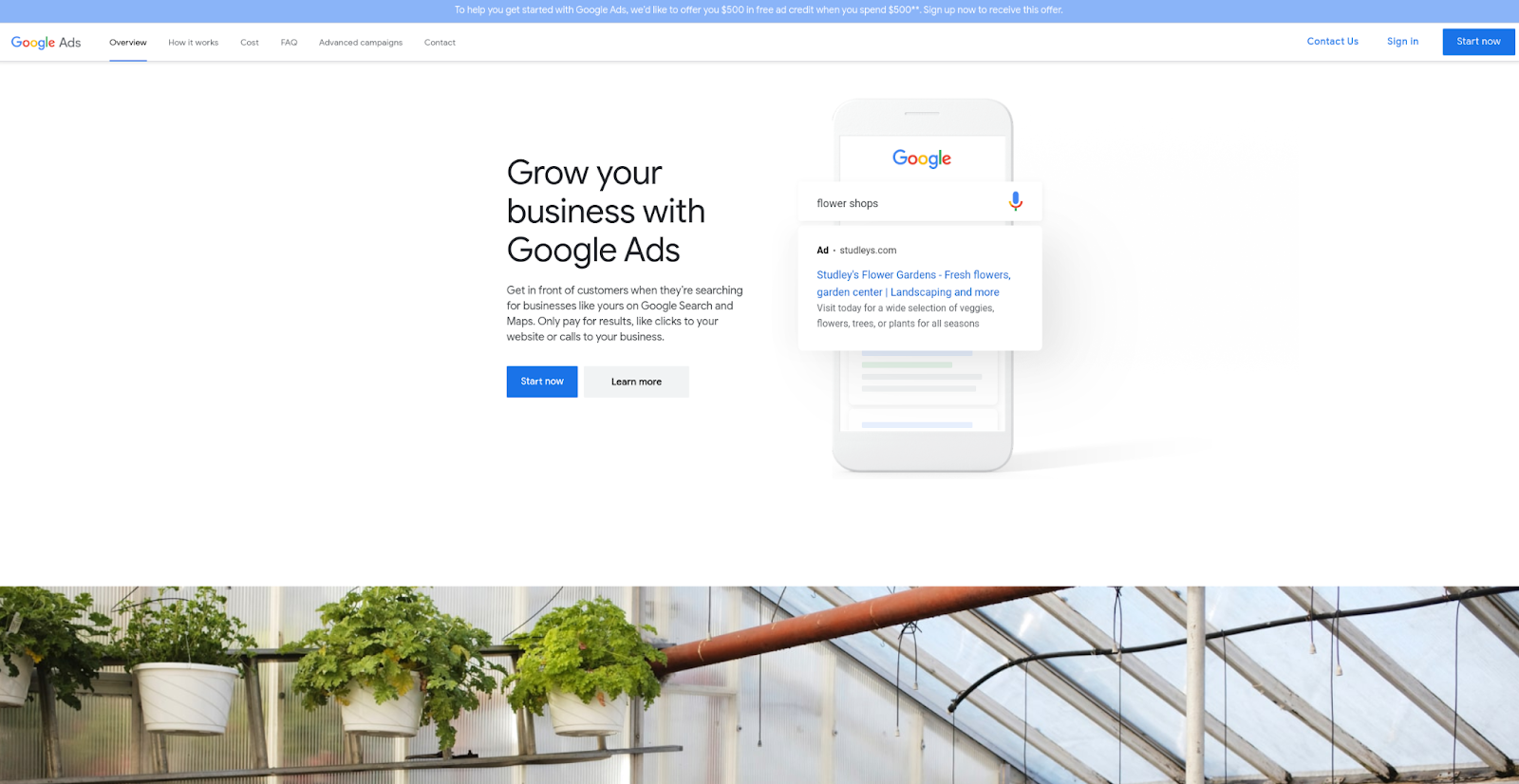
- お持ちの Google アカウントにログインするか、新たに作成します。
- Google アカウントをお持ちの場合(Gmail などの他の Google サービスをご利用いただいている場合)は、そのメールアドレスとパスワードを入力し、[ログイン] をクリックします。
- まだ Google アカウントをお持ちでない場合や、別のメールアドレスを使用してログインしたい場合は、画面下部の [アカウントを作成] をクリックし、手順に沿って新しい Google アカウントの作成と確認を行ってください。
- この Google アカウントにすでに広告アカウントがある場合:
- 利用可能なアカウントの一覧が表示されます。必要に応じて 1 つ選択し、残りの手順をスキップできます。
- それ以外の場合は、[新しい Google 広告アカウント] をクリックします。
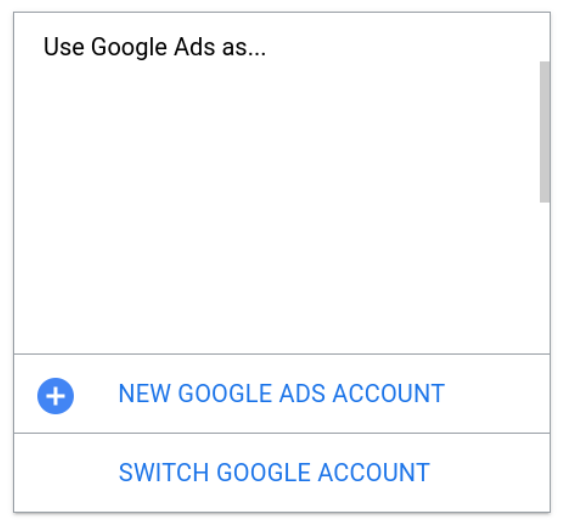
- アプリ キャンペーンの場合は、[エキスパート モードに切り替える] をクリックします。
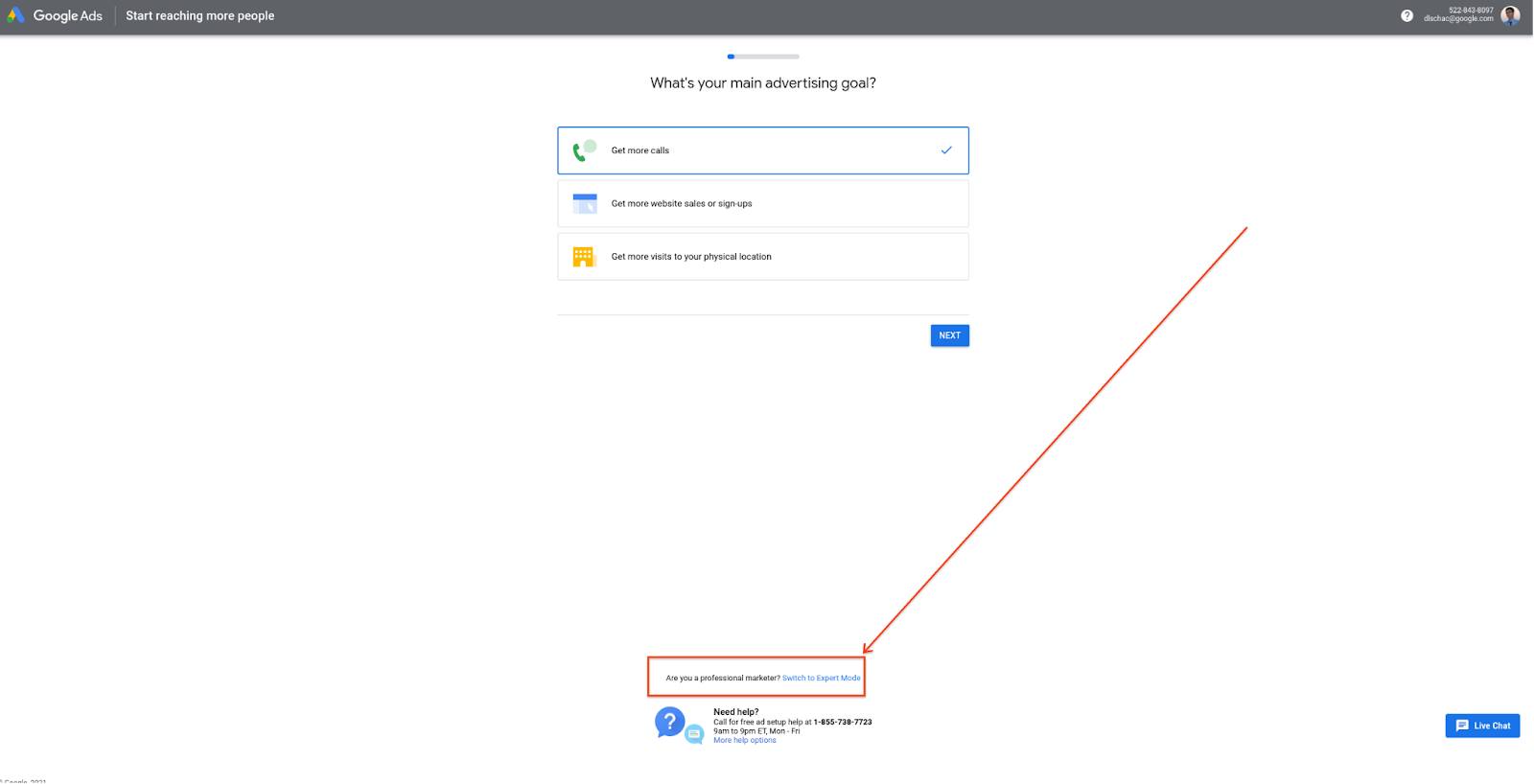
- アプリ キャンペーンを初めて作成する必要があります
- [アプリのプロモーション] をクリックします。
- [アプリのインストール] を選択したままにする
- [Android] または [iOS] を選択します。
- アプリ名を入力して検索します。なお、ACi キャンペーンを作成するには、アプリが対応するアプリストアでリリースされている必要があります。
- アプリの選択
- [続行] をクリックする
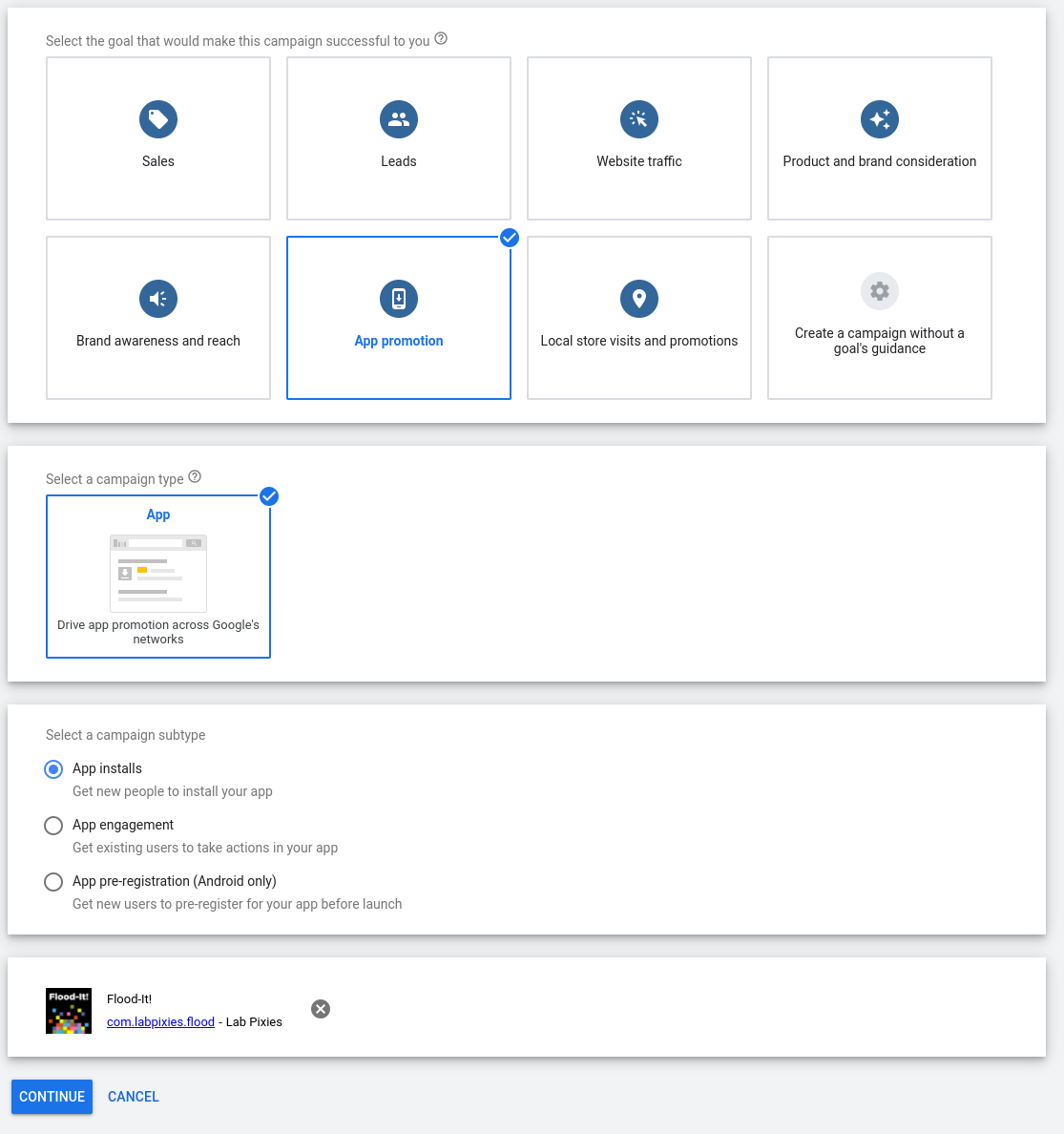
- キャンペーン設定を指定する
- キャンペーンに名前を付ける
- ターゲットにする地域を選択する
- ターゲットにする言語を追加する
- 予算を入力する
- [インストール数] を選択したままにします。なお、ACi の目標費用単価(またはコンバージョン最大化)の Android キャンペーンを作成する際に GA4F は必要ありません。Google Play からインストールが自動的にインポートされるためです。ただし、この設定は後で GA4F の初回起動に変更できます。
- [すべてのユーザー] を選択したままにします
- [目標インストール単価を設定(任意)] チェックボックスをオフにします
- [保存して続行] をクリックします。
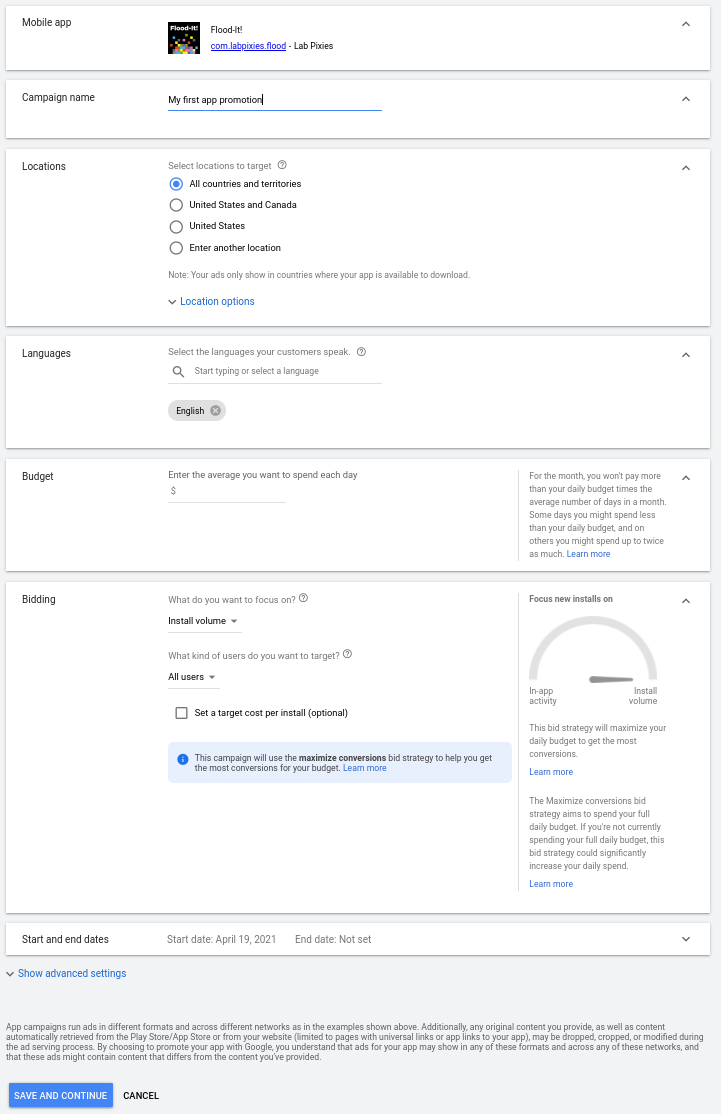
- 広告グループを作成する
- 広告グループに名前をつけます
- アセットとして使用するテキスト、画像、動画、HTML5 を追加します。
- [保存して続行] をクリックします。

- お支払い情報を確認し、[送信] をタップします。
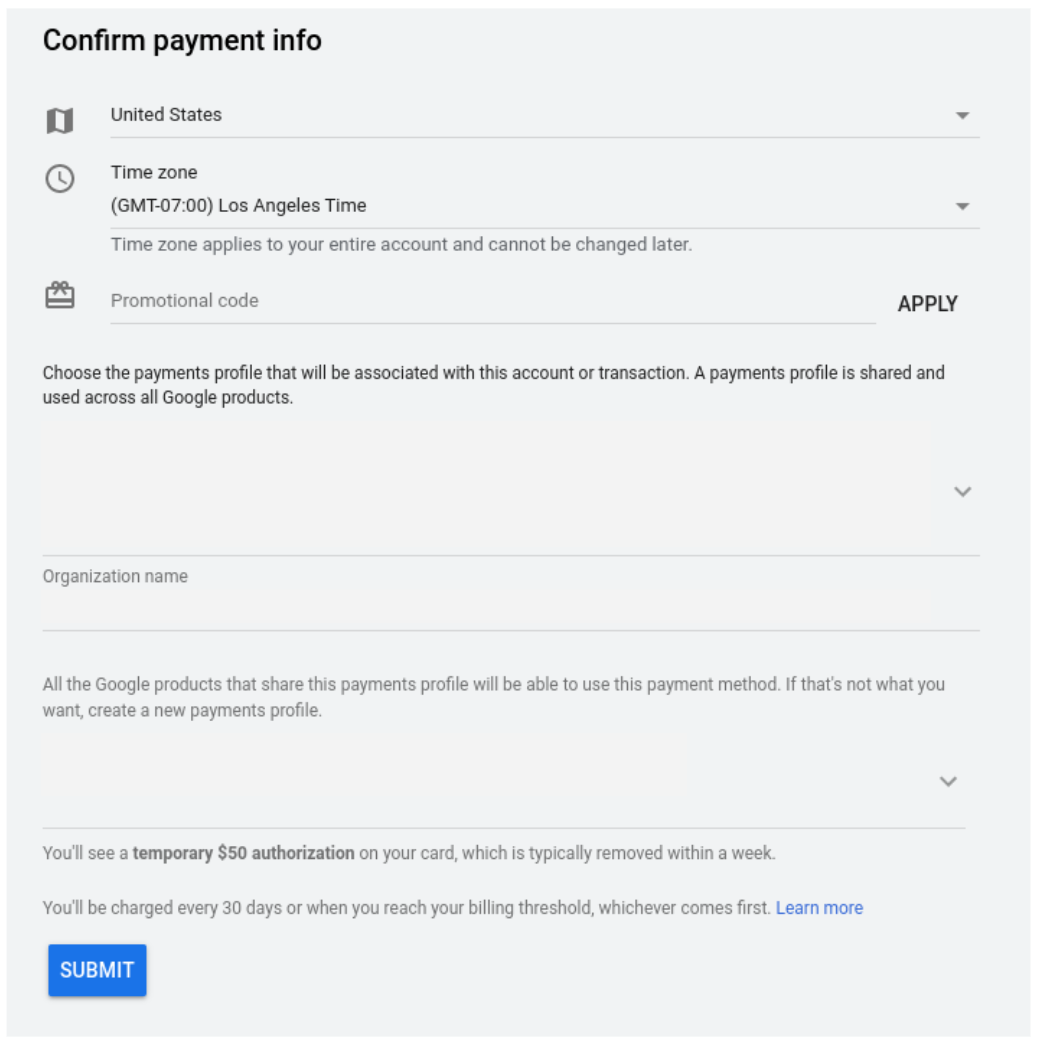
6. Firebase プロジェクトを Google 広告アカウントにリンクする方法
始める前に
Firebase プロジェクトと Google 広告をリンクする場合は、次の権限のある Google アカウントを使用します。アカウントに次の権限がない場合は、Firebase または Google 広告の管理者にお問い合わせください。
- Firebase では、アカウントが、リンクするプロジェクトのオーナーである必要があります。
- Google 広告では、アナリティクスと同じ Google アカウントに管理者権限が付与されている必要があります。
Google 広告アカウントへのアクセス権を付与または削除する方法をご覧ください。
Google 広告アカウントを Firebase にリンクする
Google 広告アカウントを Firebase プロジェクトにリンクするには:
- Firebase にログインします。
- 設定アイコンをクリックし、[プロジェクトの設定] を選択します。
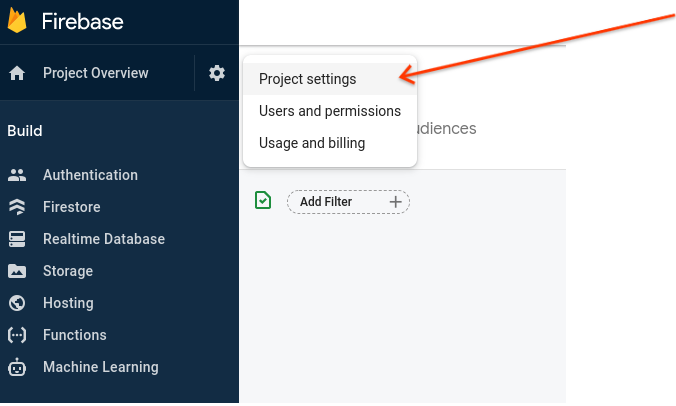
- [プロジェクトの設定] ページで [統合] タブをクリックします。
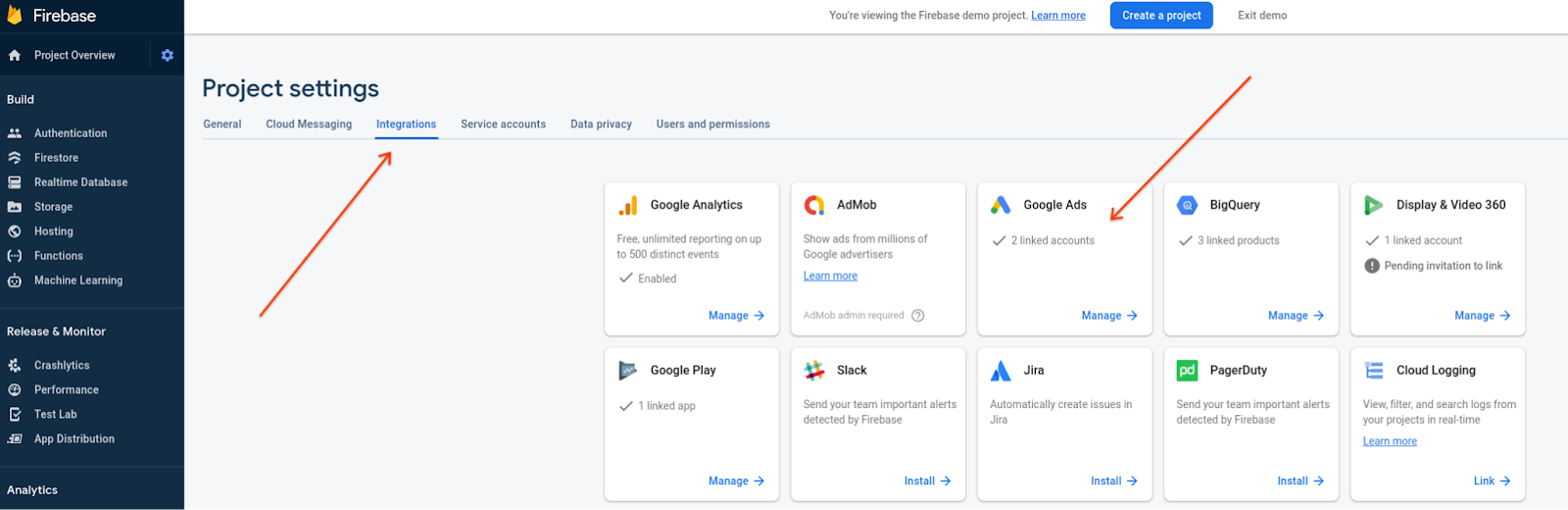
- Google 広告のカードで、[リンク] をクリックします。
- Google 広告アカウントがリンク済みで、別のアカウントを追加する場合は、[管理] をクリックします。
- リンクを設定するには、Google 広告アカウントに対する管理者権限が必要です。既存のアカウントに対する管理者権限がない場合は、[アップグレードとリンク] をクリックして Google 広告に新規アカウントを作成できます。
- [省略可] Google 広告アカウントがリンク済みで、別のアカウントを追加する場合は、[アカウントをリンク] をクリックします。
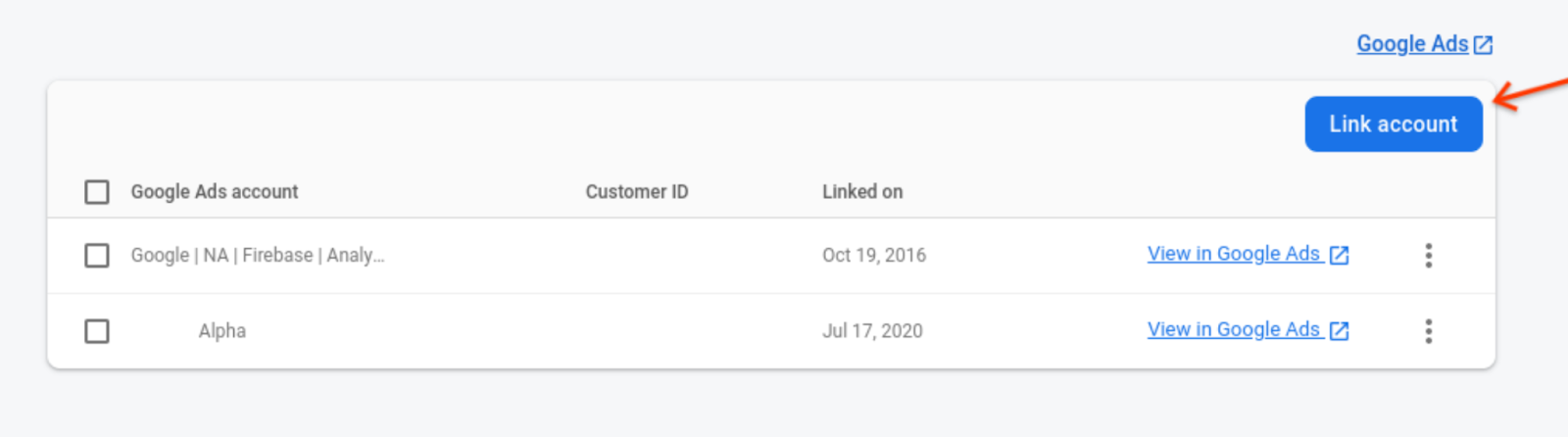
- リンクする Google 広告アカウントを選択して、[リンク] をクリックします。
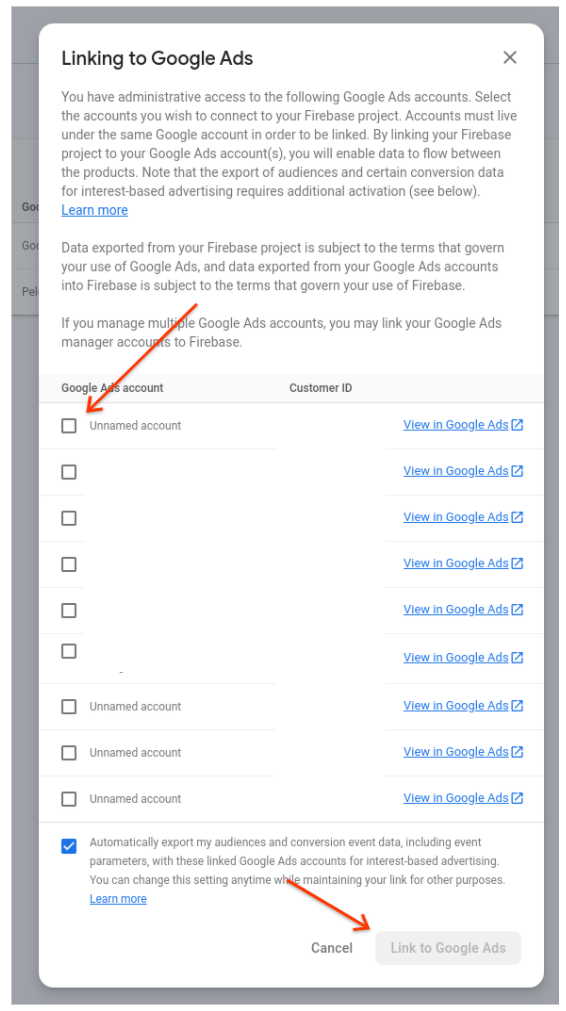
- (管理している Google 広告アカウントをすべて追加済みの場合、[アカウントをリンク] ボタンはグレー表示になります)。
7. Firebase から Google 広告にコンバージョンをインポートする方法
- Google 広告アカウントで、右上にある [ツールと設定] をクリックし、[コンバージョン] をクリックします。
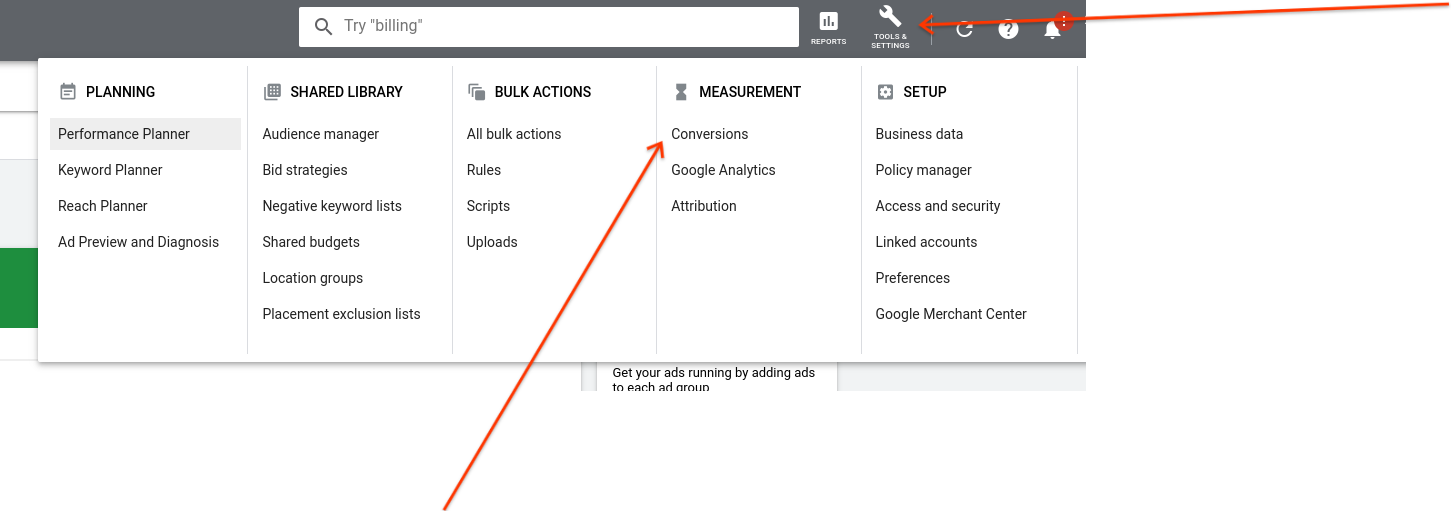
- [コンバージョン アクション] タブで、プラス記号をクリックします。
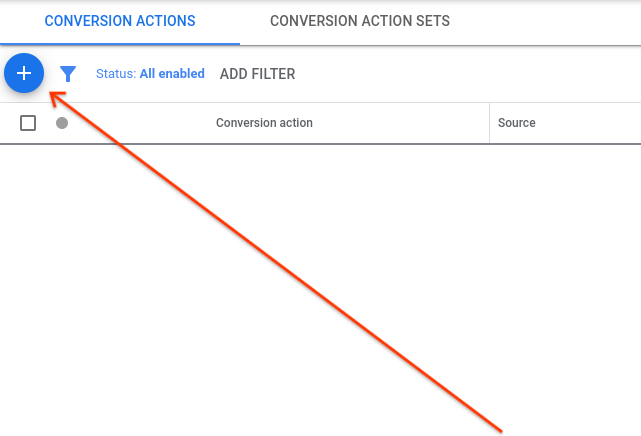
- [アプリ] をクリックし、[Google アナリティクス 4 プロパティ(Firebase)] オプションを選択します。最後に、[続行] をクリックします。
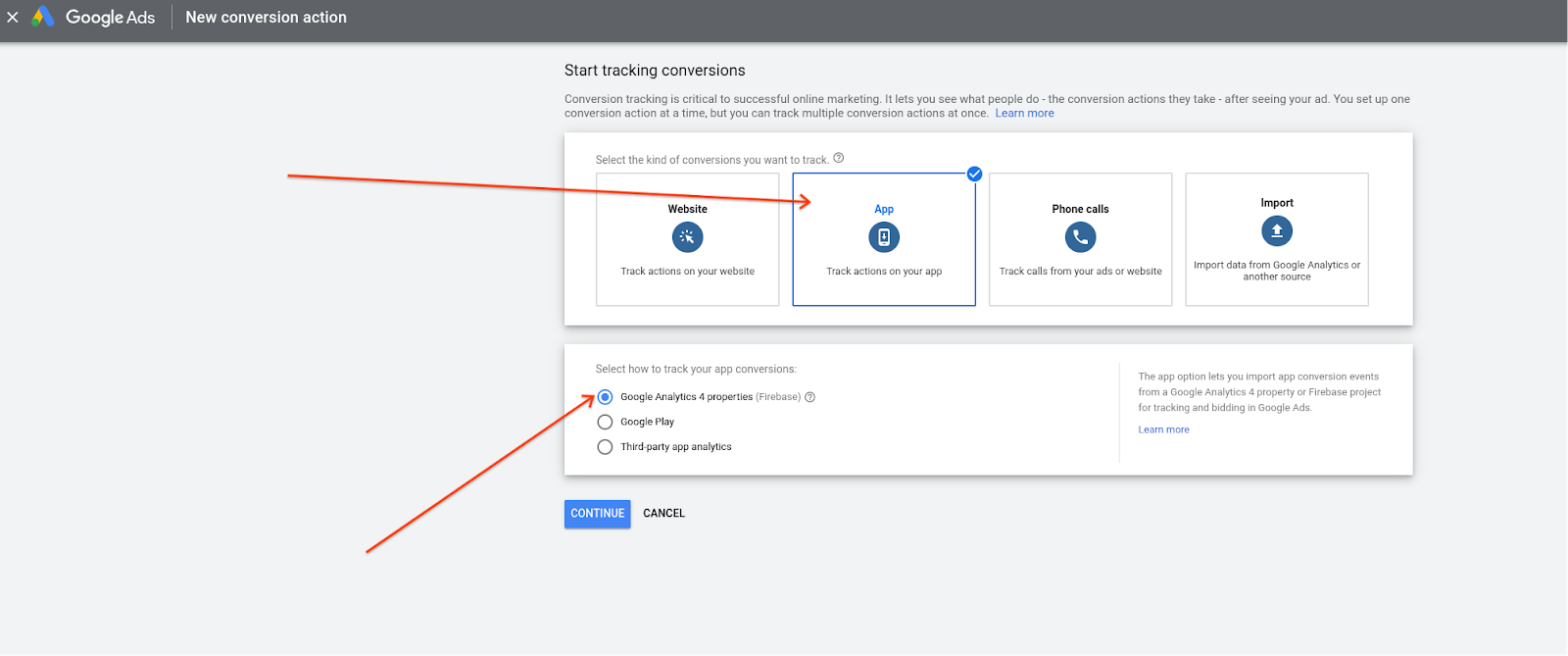
- 最後に、インポートするコンバージョンの横にあるチェックボックスをオンにして、[インポートして続行] をクリックします。
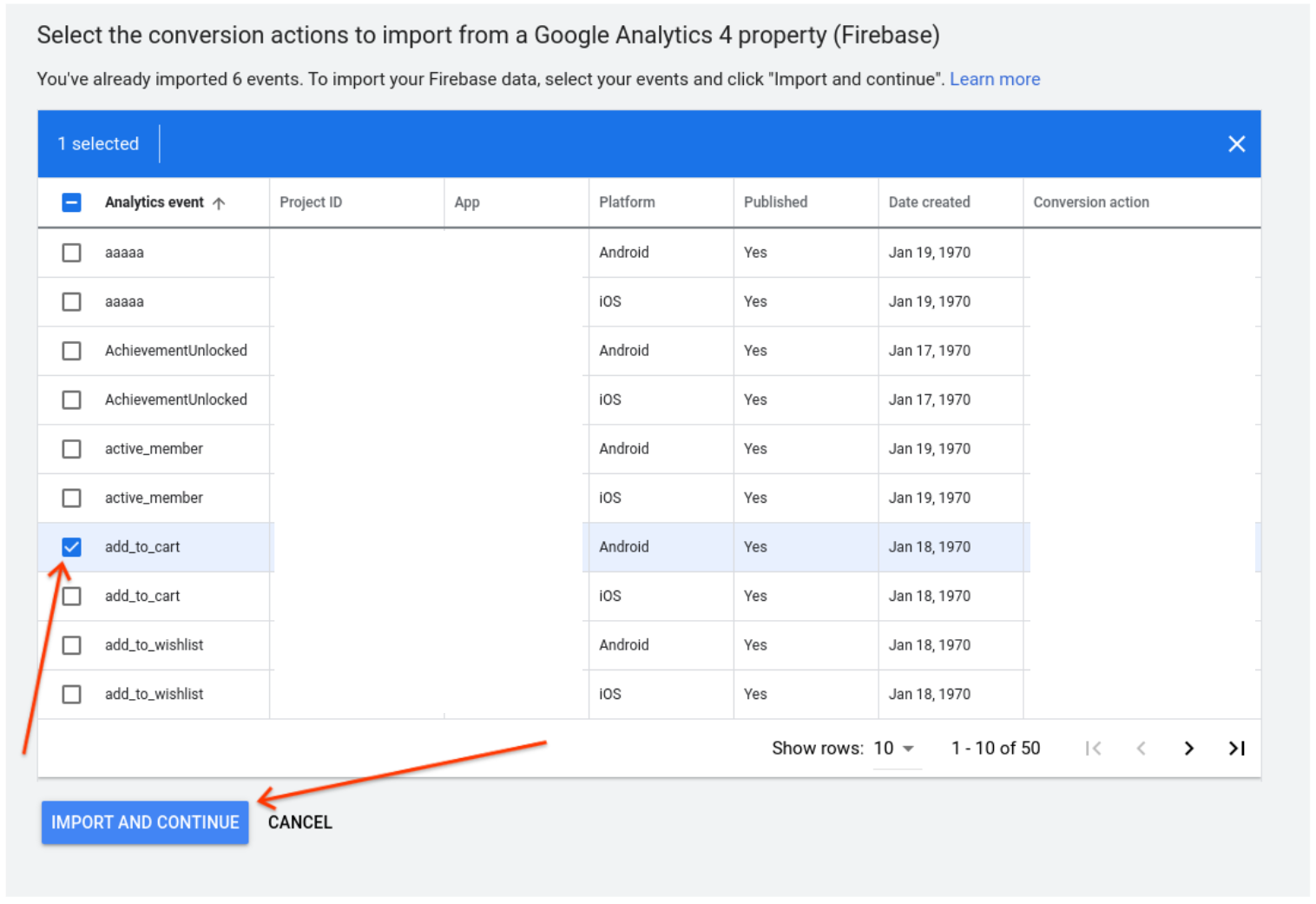
8. Firebase から Google 広告にユーザーリストをインポートする方法
- Google 広告アカウントで、右上の [ツールと設定] をクリックし、[オーディエンス マネージャー] をクリックします。
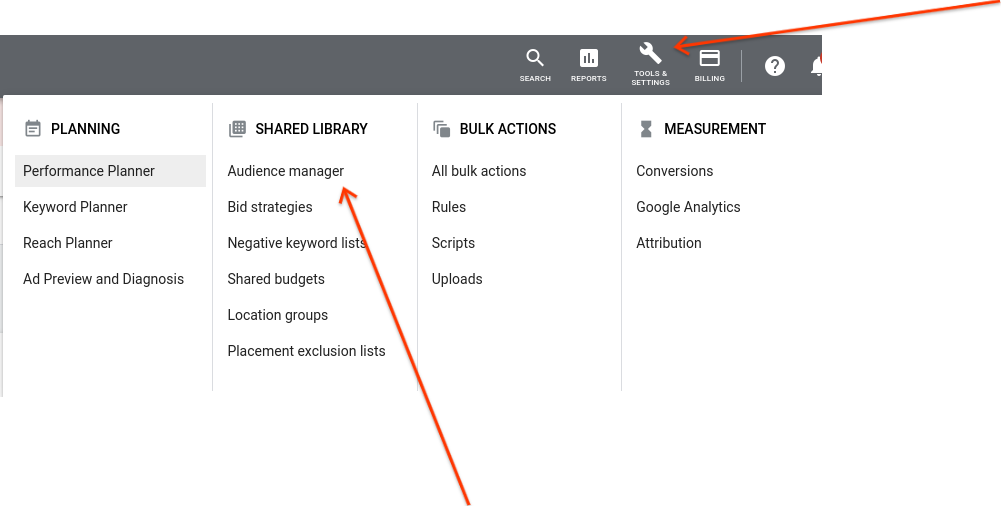
[省略可] Google 広告で新しいオーディエンスを作成する
- 画面上部の青い丸の中にある [+] 記号を選択します。
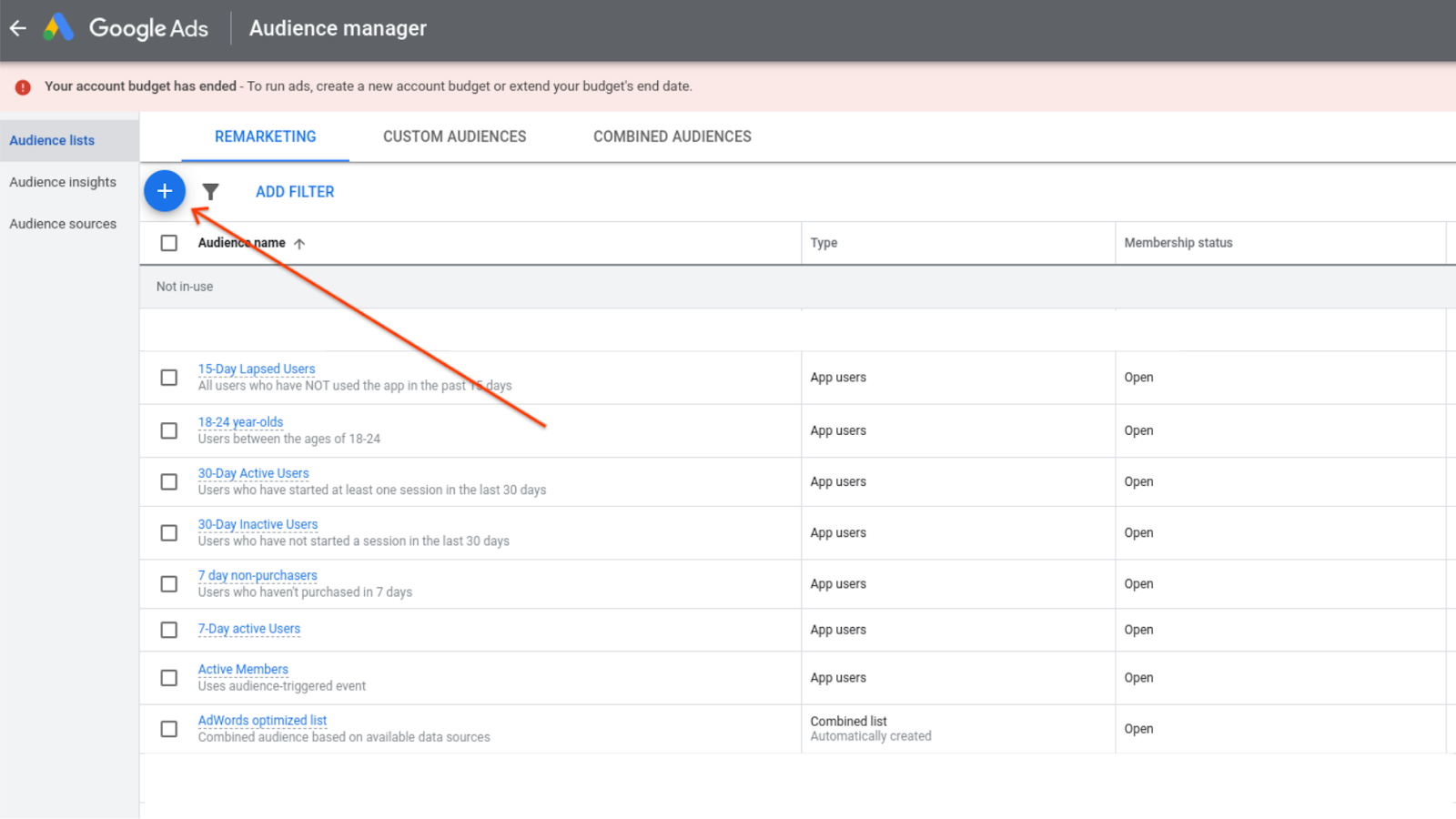
- [アプリユーザー] をクリックします。
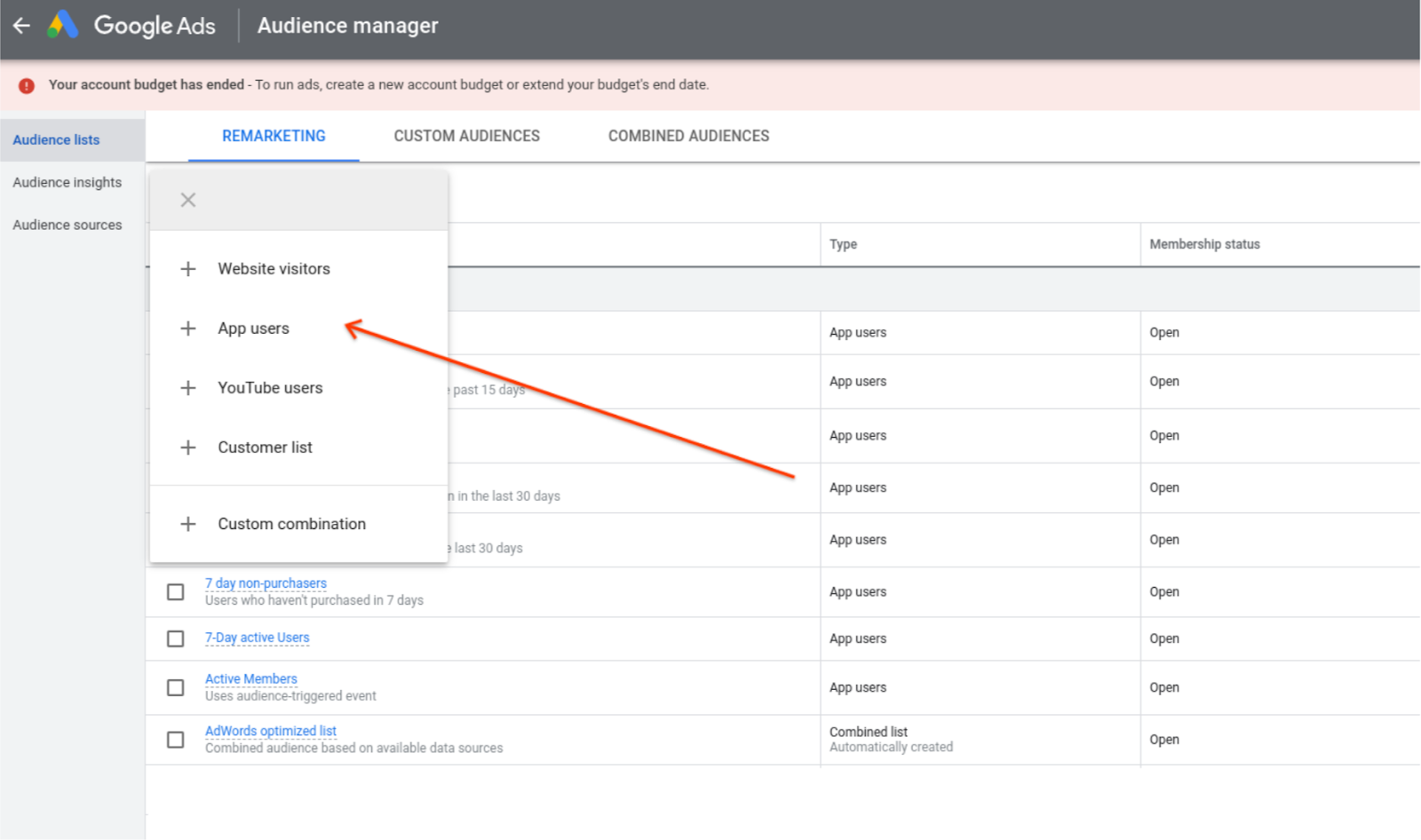
- オーディエンスに名前を付け、このオーディエンスを作成するアプリを選択します。
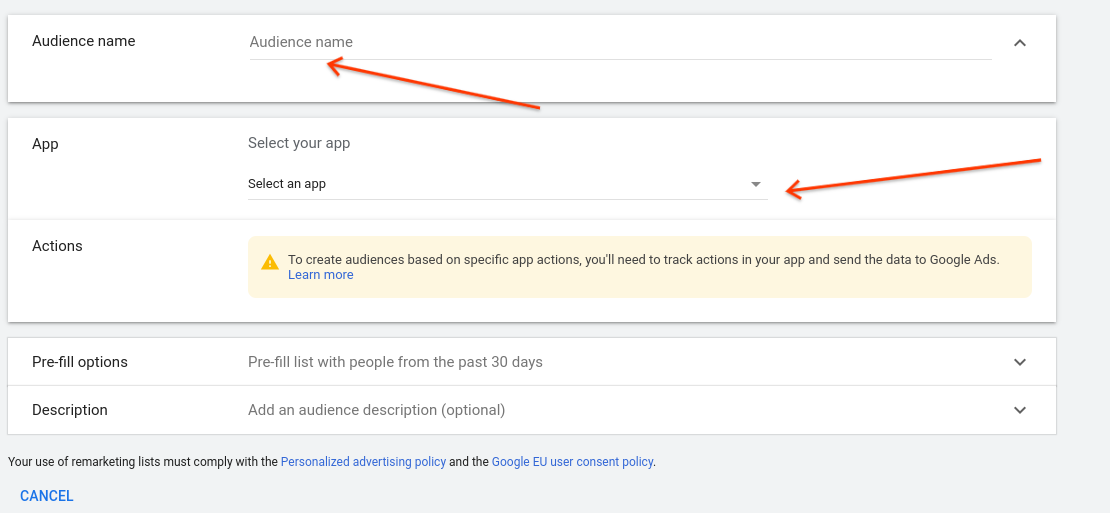
- 最後に、このオーディエンスの作成に使用するアクション(またはアクションの組み合わせ)を追加し、事前入力オプションを選択して、[オーディエンスを作成] をクリックします。
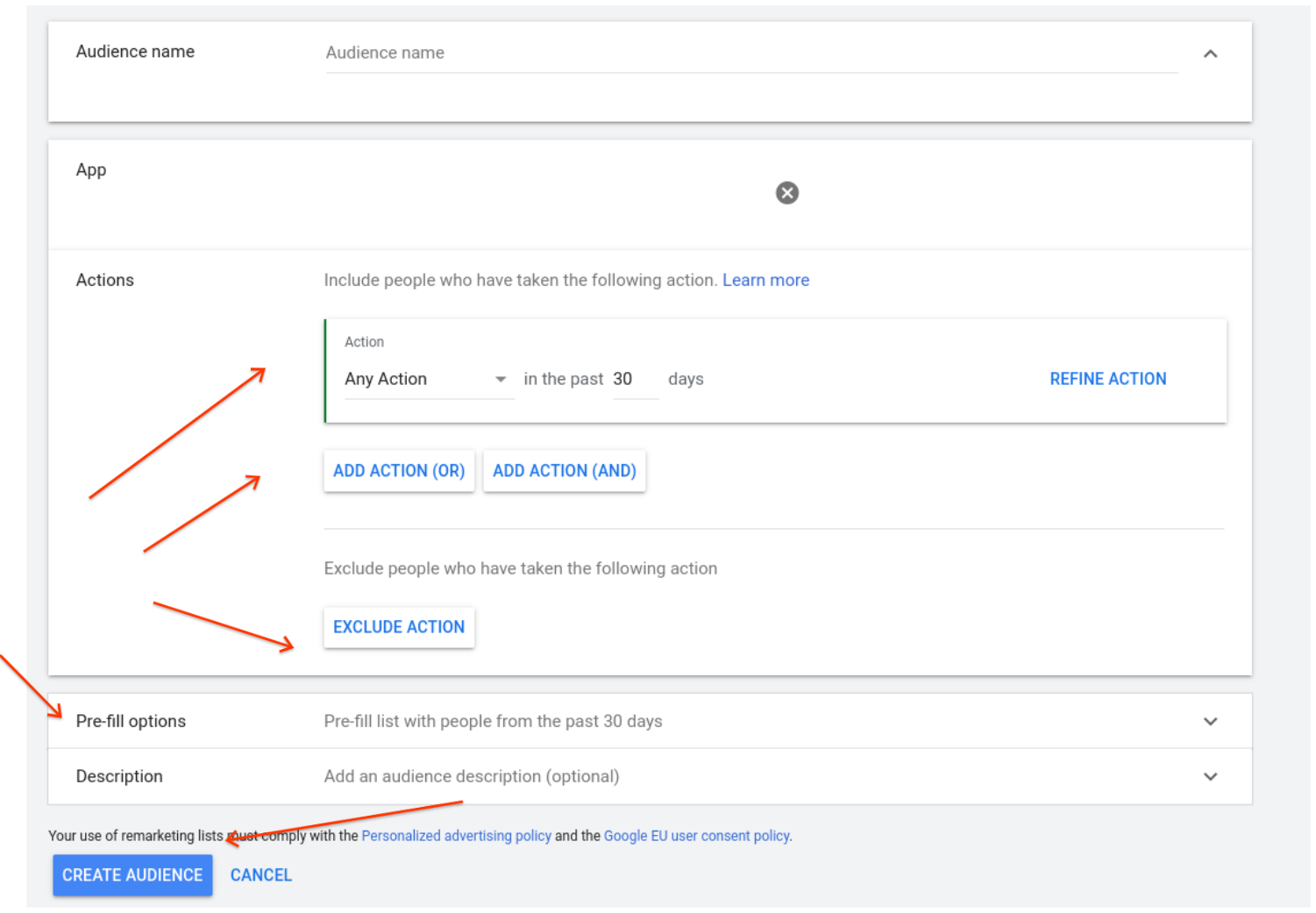
既存のオーディエンスを使用する
- 追加するオーディエンスの横にあるチェックボックスをオンにして、画面上部の青いバーにある [追加先] の横にあるプルダウン矢印をクリックし、[広告グループ] または [キャンペーン] を選択します。
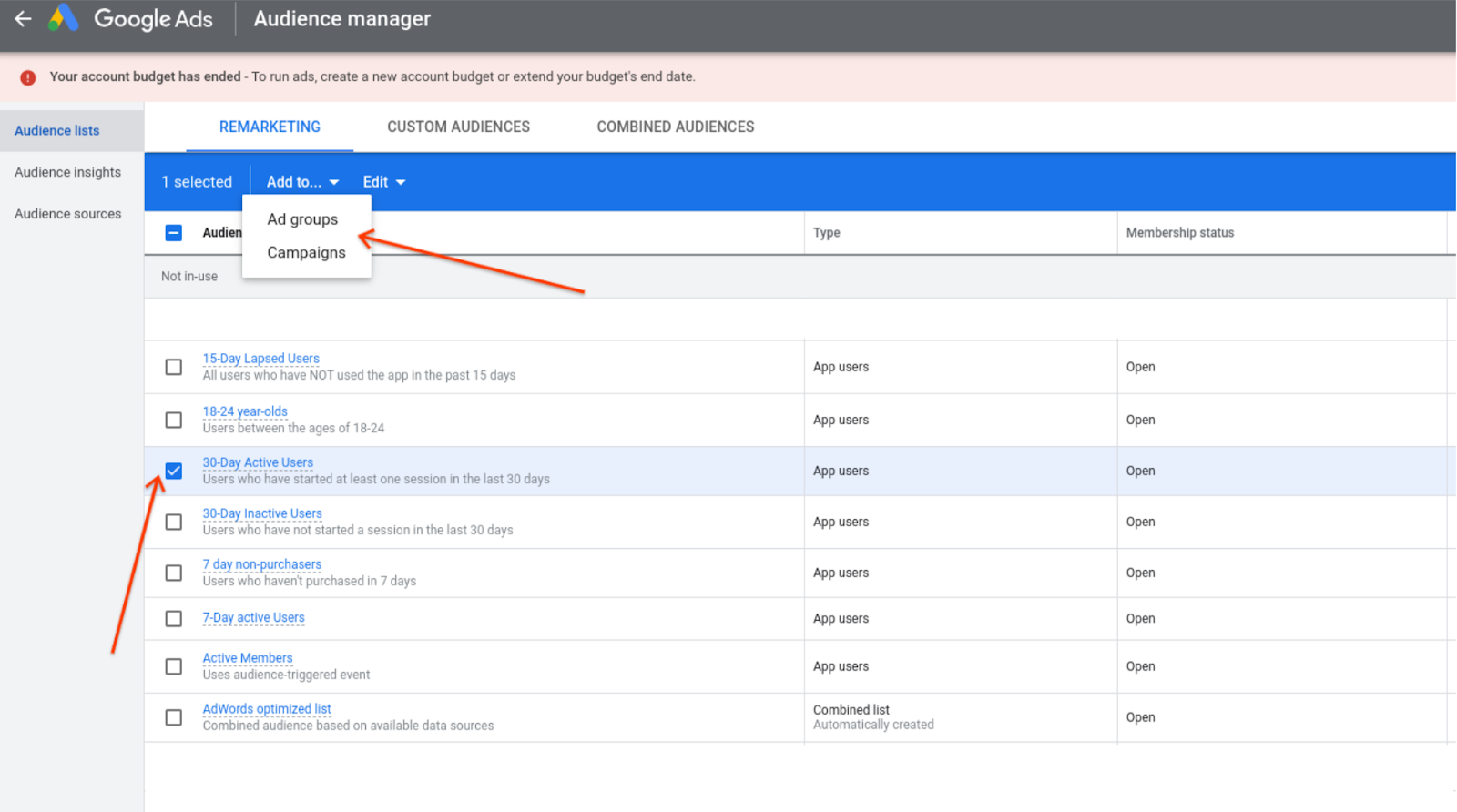
- オーディエンスを追加するキャンペーン(または広告グループ)の横にあるチェックボックスをオンにして、[次へ] をクリックします。
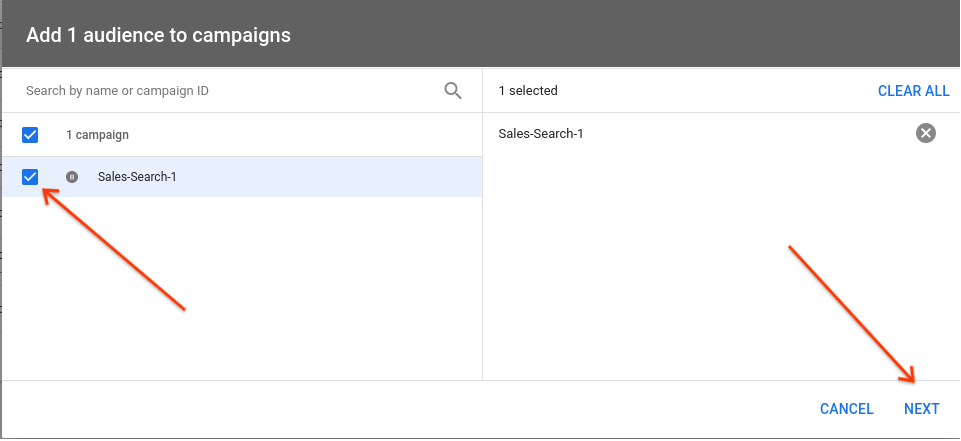
- 最後に、そのオーディエンスのターゲティング設定を選択し、[次へ] をクリックします。
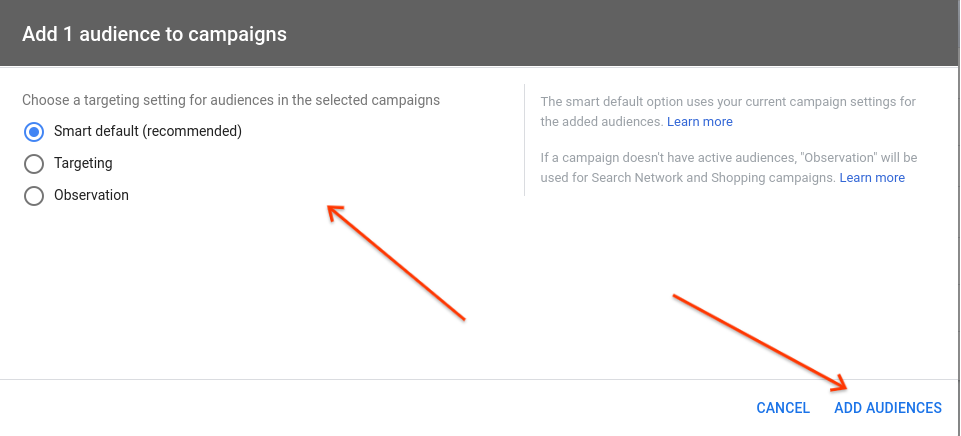
9. 完了
Firebase でコンバージョンとオーディエンスを作成し、Google 広告にインポートできました。

